ANLEITUNG: Erstellen Sie Scrolling-Screenshots in Windows 10
Veröffentlicht: 2019-03-06
Suchen Sie nach einer Möglichkeit , Scroll-Screenshots in Windows 10 zu machen? oder möchten Sie einen Screenshot des scrollenden Fensters aufnehmen ? Keine Sorge, heute werden wir verschiedene Möglichkeiten zum Aufnehmen von Scroll-Screenshots sehen. Aber bevor wir fortfahren, wollen wir zuerst verstehen, was ein Screenshot ist. Ein Screenshot ist die einzige Antwort auf viele Probleme. Mit Screenshots können Sie Ihren Bildschirm aufzeichnen, Ihre Erinnerungen speichern und einige Vorgänge einfach erklären, die Sie sonst nicht in Worte fassen können. Ein Screenshot ist im Grunde das digitale Bild dessen, was auf Ihrem Bildschirm sichtbar ist. Darüber hinaus ist ein Scroll-Screenshot ein erweiterter Screenshot einer längeren Seite oder eines längeren Inhalts, der nicht vollständig auf den Bildschirm Ihres Geräts passt und gescrollt werden muss. Ein großer Vorteil von scrollenden Screenshots besteht darin, dass Sie alle Ihre Seiteninformationen in einem einzigen Bild unterbringen können und nicht mehrere Screenshots erstellen müssen, die sonst in der richtigen Reihenfolge gehalten werden müssten.
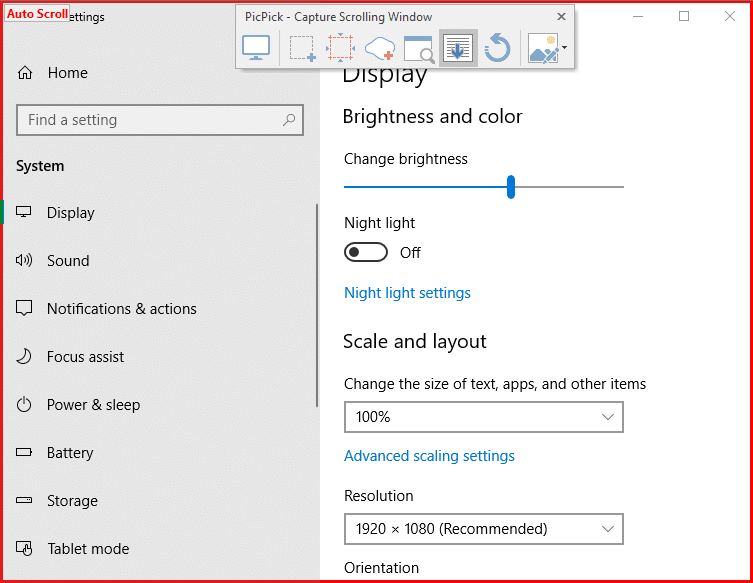
Einige Android-Geräte bieten die Funktion zum Scrollen von Screenshots, die die Seite nach unten scrollen, sobald Sie einen Teil davon erfasst haben. Auch auf Ihrem Windows-Computer ist das Aufnehmen von Screenshots mit Bildlauf ziemlich einfach. Sie müssen lediglich eine Software auf Ihren Computer herunterladen, da Sie mit dem in Windows integrierten „Snipping Tool“ nur einen normalen Screenshot und nicht den Scroll-Screenshot aufnehmen können. Es gibt viele Windows-Softwareprogramme, mit denen Sie scrollende Screenshots aufnehmen können, und nicht nur das, Sie können Ihre Aufnahmen noch weiter bearbeiten. Einige dieser coolen Software wurde unten erwähnt.
Inhalt
- So erstellen Sie Scrolling-Screenshots in Windows 10
- Methode 1: Verwenden Sie PicPick, um Scroll-Screenshots in Windows 10 zu erstellen
- Methode 2: Verwenden Sie SNAGIT, um Scrolling Screenshots in Windows 10 zu erstellen
- Methode 3: Ganzseitige Bildschirmaufnahme
So erstellen Sie Scrolling-Screenshots in Windows 10
Hinweis: Stellen Sie sicher, dass Sie einen Wiederherstellungspunkt erstellen, falls etwas schief geht.
Methode 1: Verwenden Sie PicPick, um Scroll-Screenshots in Windows 10 zu erstellen
PicPick ist eine großartige Software zum Aufnehmen von Screenshots, die Ihnen viele Optionen und Modi für die Bildschirmaufnahme bietet, einschließlich des Scrollens von Screenshots.
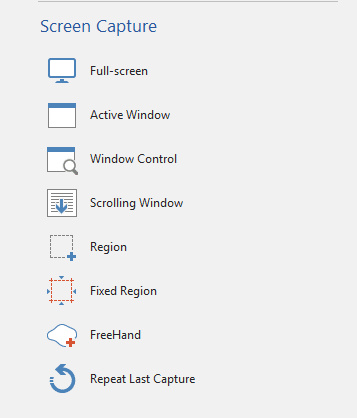
Es bietet auch viele andere Funktionen wie Zuschneiden, Größenänderung, Lupe, Lineal usw.
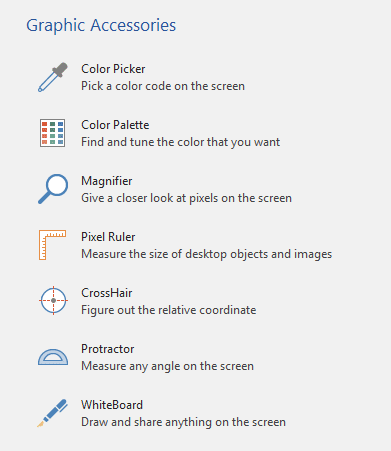
Wenn Sie Windows 10, 8.1 oder 7 verwenden, steht Ihnen dieses Tool zur Verfügung. Um Scroll-Screenshots mit PicPick zu machen,
1.Laden Sie PicPick von der offiziellen Website herunter und installieren Sie es.
2. Öffnen Sie das Fenster, von dem Sie einen Screenshot wünschen, und starten Sie dann PicPick.
3.Während das Fenster im Hintergrund ist, klicken Sie auf die Art des Screenshots, den Sie machen möchten . Lassen Sie uns versuchen, den Screenshot zu scrollen.
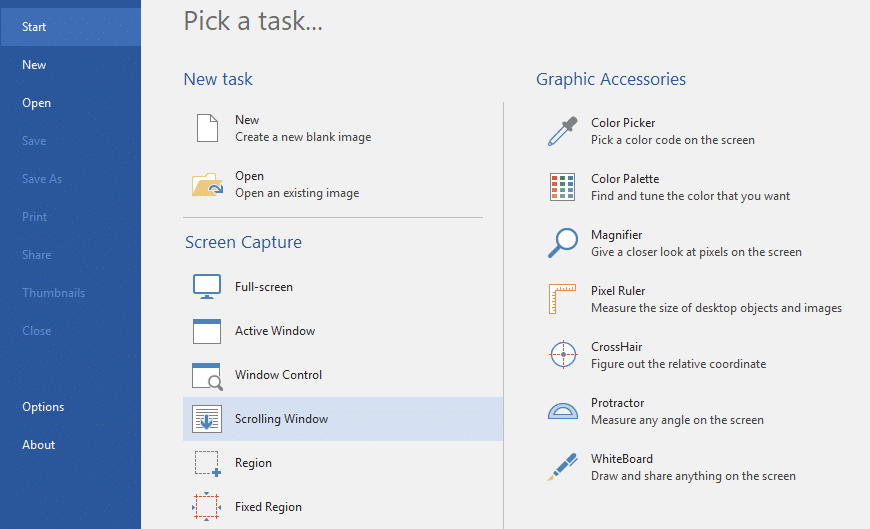
4. Sie sehen das Bildlauffenster PicPick – Capture . Wählen Sie aus, ob Sie den Vollbildmodus, eine bestimmte Region oder ein scrollendes Fenster aufnehmen möchten, und klicken Sie darauf.
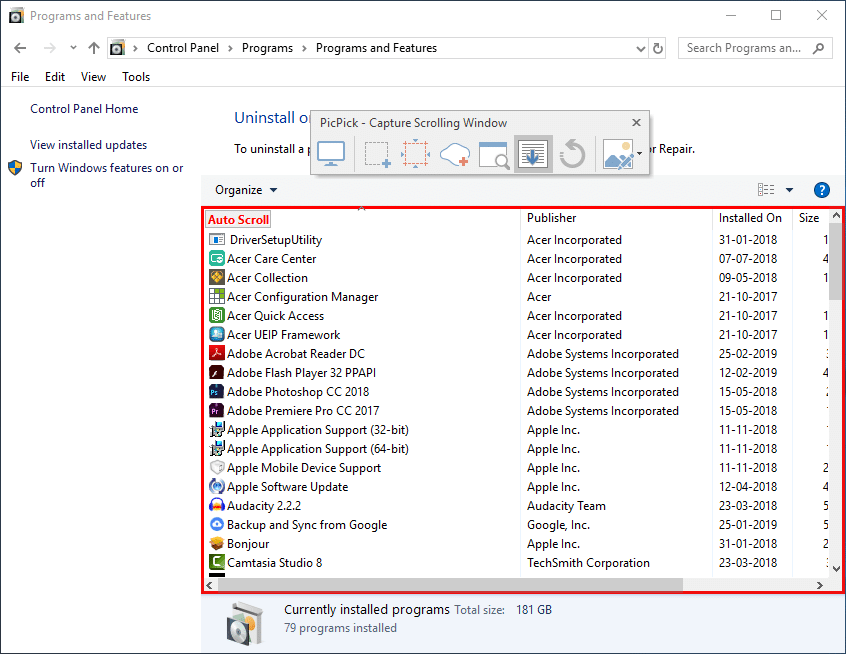
5. Sobald Sie die gewünschte Option ausgewählt haben, können Sie Ihre Maus über die verschiedenen Teile des Fensters bewegen, um zu entscheiden, von welchem Teil Sie den Screenshot aufnehmen möchten. Die verschiedenen Teile werden der Einfachheit halber mit einem roten Rahmen hervorgehoben .
6. Bewegen Sie Ihre Maus zum gewünschten Teil und lassen Sie PicPick automatisch scrollen und einen Screenshot für Sie aufnehmen.
7.Ihr Screenshot wird im PicPick-Editor geöffnet.
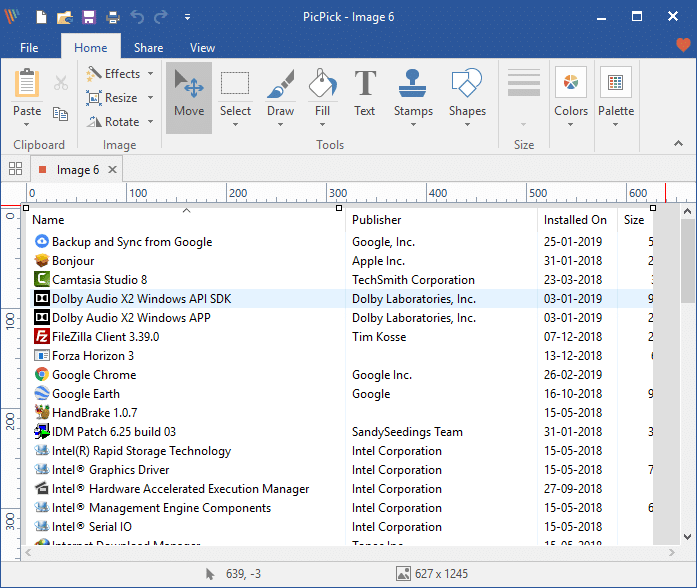
8.Wenn Sie mit der Bearbeitung fertig sind, klicken Sie oben links im Fenster auf Datei und wählen Sie „ Speichern unter“.
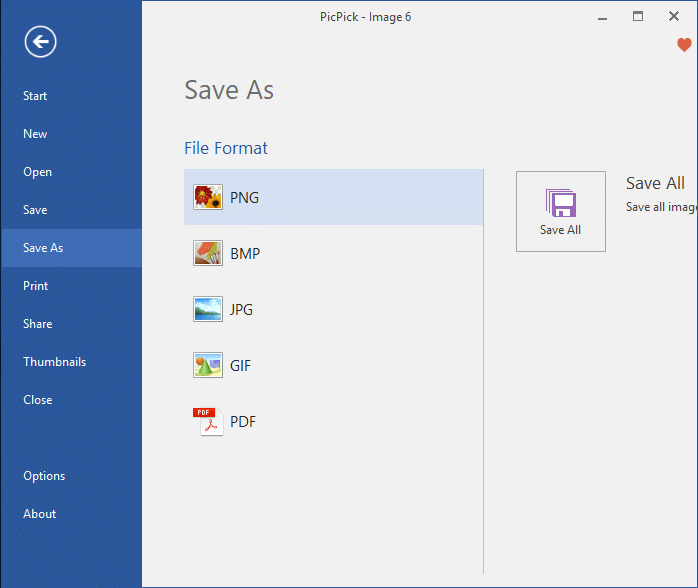
9. Navigieren Sie zum gewünschten Ort und klicken Sie auf Speichern. Ihr Screenshot wird gespeichert.
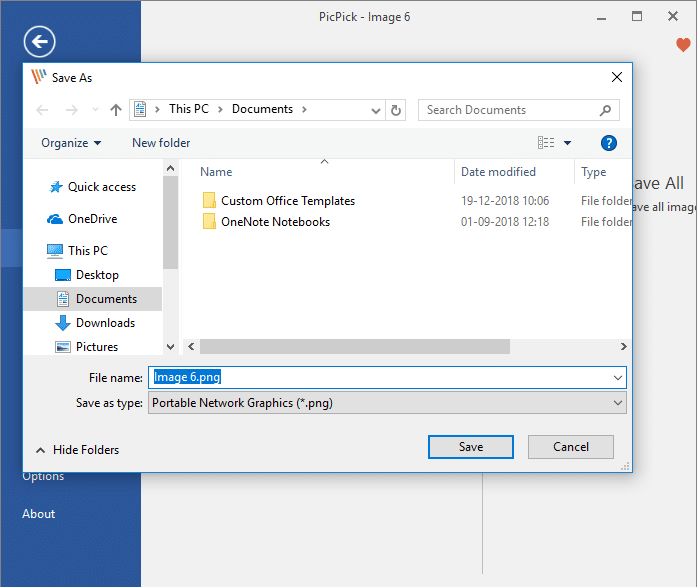
10.Beachten Sie, dass PicPick mit der Aufnahme des scrollenden Screenshots der Seite an dem Punkt beginnt, der auf Ihrem Bildschirm sichtbar ist. Wenn Sie also einen Screenshot einer ganzen Webseite aufnehmen möchten, müssen Sie zuerst manuell zum Anfang der Seite scrollen und dann mit der Bildschirmaufnahme beginnen .
Methode 2: Verwenden Sie SNAGIT , um Scrolling Screenshots in Windows 10 zu erstellen
Im Gegensatz zu PicPick ist Snagit nur 15 Tage kostenlos . Snagit hat stärkere Funktionen und eine benutzerfreundlichere Oberfläche zu Ihren Diensten. Um hochwertige Screenshots mit zusätzlicher Bearbeitung aufzunehmen, sollten Sie sich unbedingt Snagit ansehen.

1.Laden Sie TechSmith Snagit herunter und installieren Sie es.
2.Öffnen Sie das Fenster, von dem Sie einen Screenshot erstellen möchten, und starten Sie Snagit.
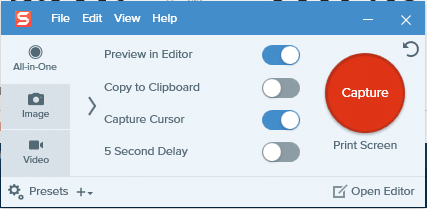
3.Schalten Sie bei geöffnetem Fenster im Hintergrund die vier angegebenen Schalter nach Bedarf um und klicken Sie dann auf „ Erfassen “.
4.Klicken Sie für einen normalen Screenshot auf den Bereich, von dem aus Sie mit der Aufnahme des Screenshots beginnen möchten, und ziehen Sie ihn in die entsprechende Richtung. Sie können die Größe Ihrer Aufnahme noch ändern und wenn Sie zufrieden sind, klicken Sie auf „ Bild aufnehmen “. Der aufgenommene Screenshot wird im Snagit-Editor geöffnet.
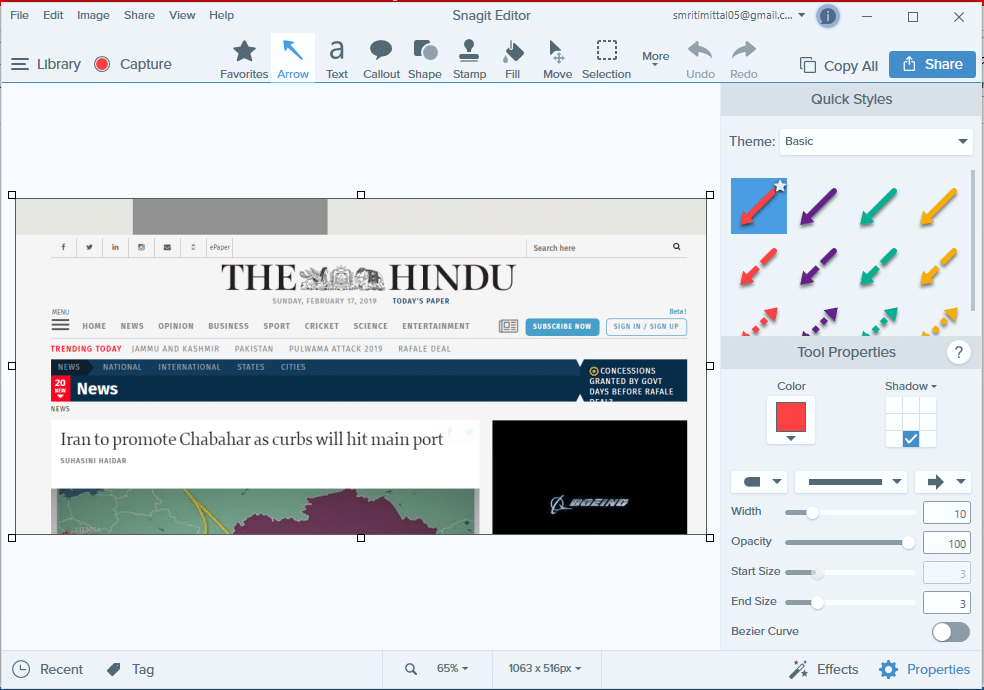
5.Klicken Sie für einen Bildlauf-Screenshot auf einen der drei gelben Pfeile , um den horizontalen Bildlaufbereich, den vertikalen Bildlaufbereich oder den gesamten Bildlaufbereich aufzunehmen. Snagit beginnt mit dem Scrollen und Erfassen Ihrer Webseite . Der aufgenommene Screenshot wird im Snagit-Editor geöffnet.
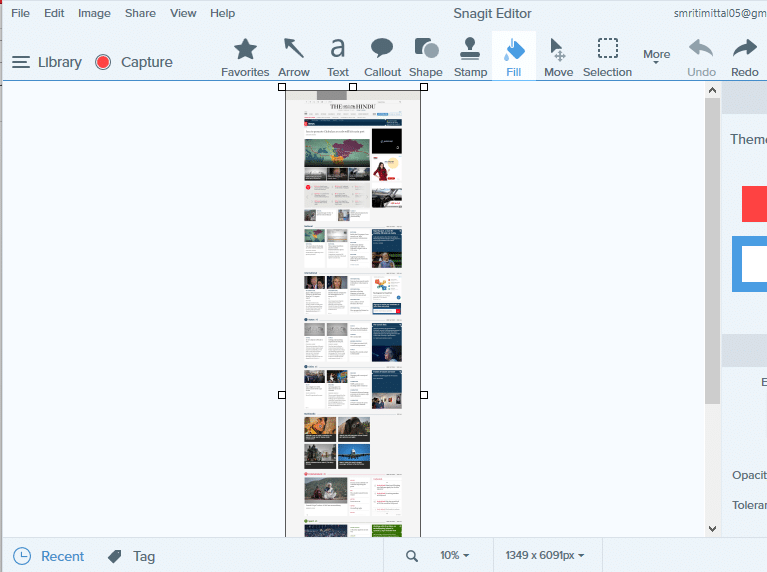
6. Neben vielen anderen tollen Funktionen können Sie Ihrem Screenshot Text, Legenden und Formen hinzufügen oder Farbe füllen.
7.Wenn Sie mit der Bearbeitung fertig sind, klicken Sie oben links im Fenster auf Datei und wählen Sie „ Speichern unter“.
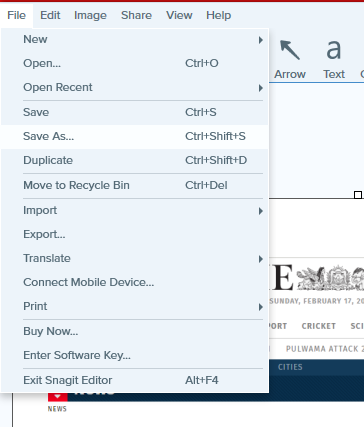
8.Browsen Sie zum gewünschten Ort und fügen Sie einen Namen hinzu und klicken Sie dann auf Speichern.
9.Ein weiterer erweiterter Screenshot-Modus von Snagit ist der Panoramamodus . Die Panoramaaufnahme ähnelt der Bildlaufaufnahme, aber anstatt eine ganze Webseite oder ein Bildlauffenster aufzunehmen, steuern Sie genau, wie viel aufgenommen werden soll.
10.Klicken Sie für eine Panoramaaufnahme auf Aufnahme und wählen Sie einen Teil des Bereichs aus, von dem Sie einen Screenshot machen möchten (so wie Sie es für einen normalen Screenshot machen würden). Ändern Sie die Größe, wenn Sie möchten, und klicken Sie auf Panoramaaufnahme starten.
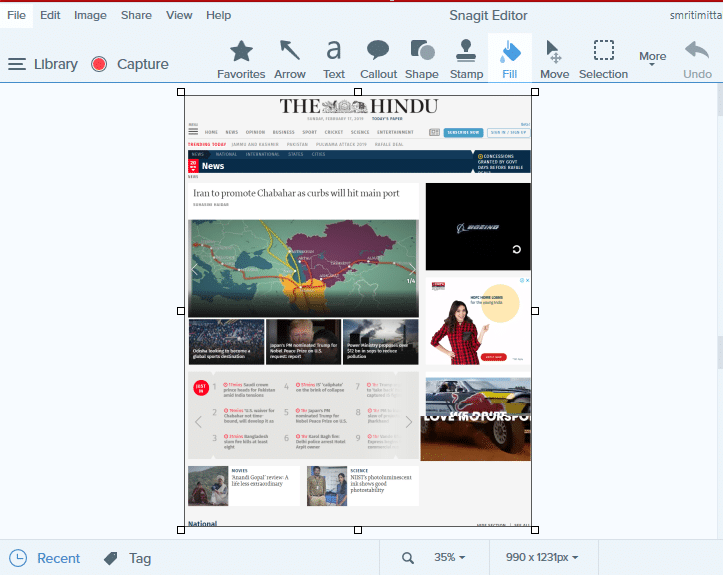
11.Klicken Sie auf Start und scrollen Sie nach Belieben durch die Seite. Klicken Sie auf Stopp , wenn Sie den erforderlichen Bereich abgedeckt haben.
12.Neben Screenshots können Sie mit Snagit auch eine Bildschirmaufnahme machen. Die Option wird auf der linken Seite des Snagit-Fensters bereitgestellt.
Methode 3: Ganzseitige Bildschirmaufnahme
Während Sie mit der oben genannten Software Screenshots von jeder Art von Seite, Fenster oder Inhalt machen können, können Sie mit Full Page Screen Capture nur scrollende Screenshots von Webseiten aufnehmen . Es ist eine Chrome-Erweiterung und funktioniert für Webseiten, die in Chrome geöffnet sind, sodass Sie das Herunterladen einer riesigen Software für Ihre Aufgabe überspringen können.
1.Installieren Sie im Chrome Web Store Full Page Screen Capture.
2.Es wird jetzt in der oberen rechten Ecke des Browsers verfügbar sein.
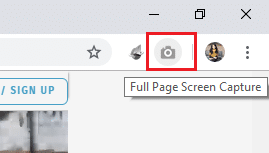
3. Klicken Sie darauf und es beginnt mit dem Scrollen und Erfassen der Webseite.
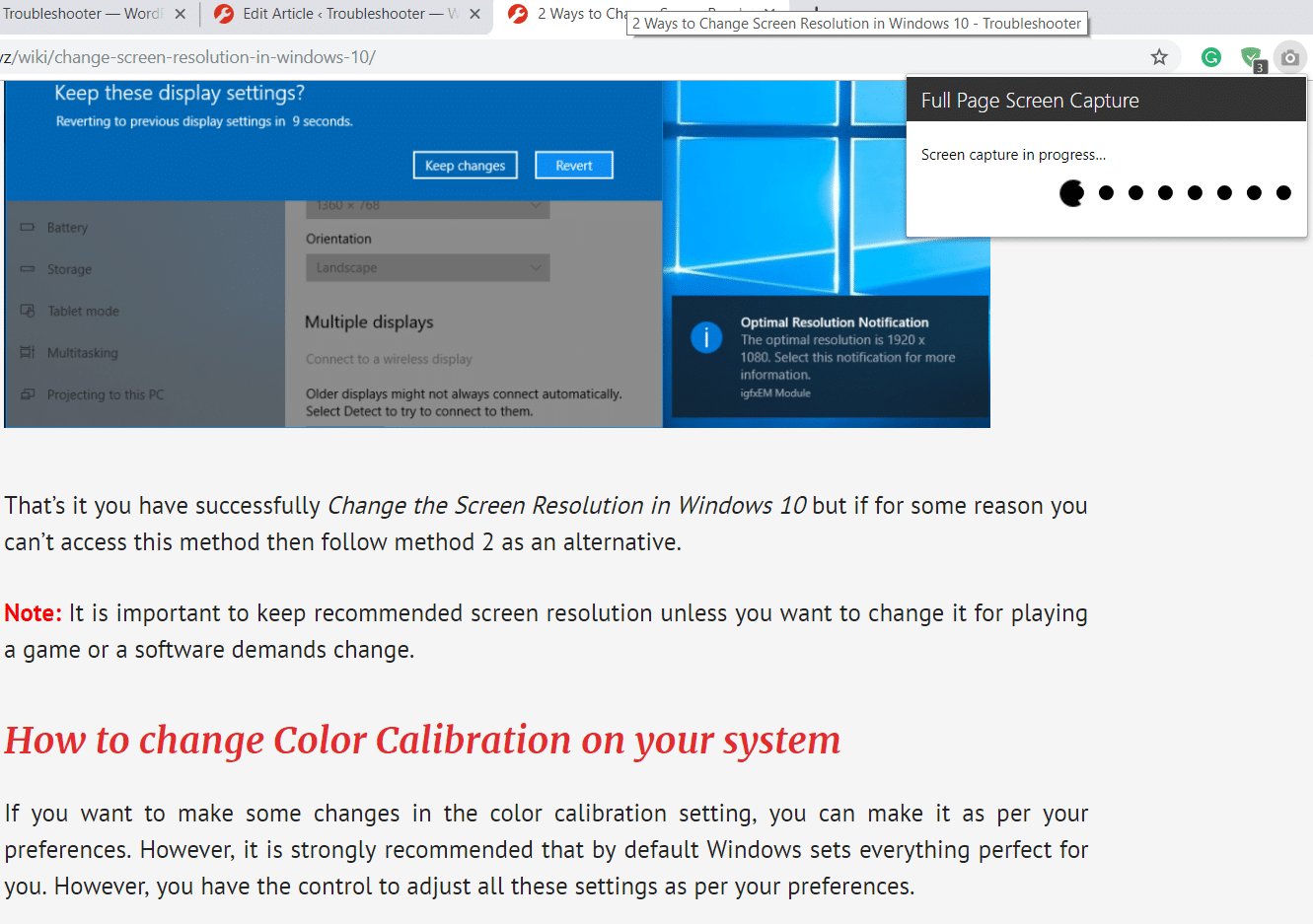
4. Beachten Sie, dass der Screenshot automatisch vom Anfang der Seite aufgenommen wird, egal wo Sie ihn verlassen haben.
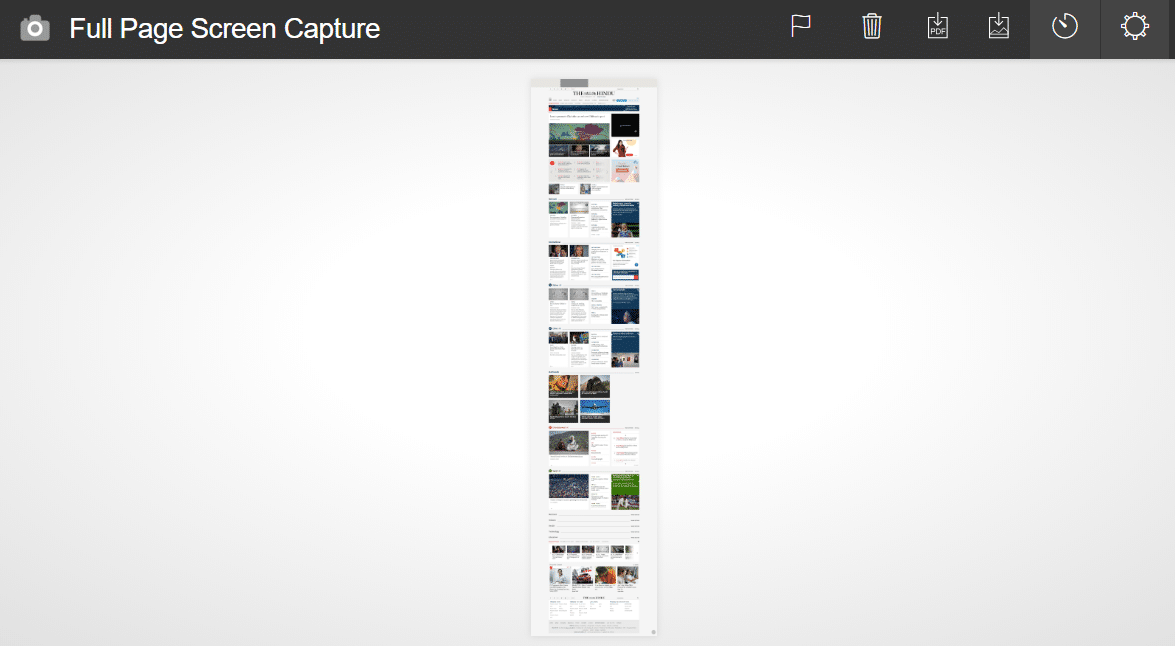
5. Entscheiden Sie, ob Sie es als PDF oder Bild speichern möchten, und klicken Sie auf das entsprechende Symbol in der oberen rechten Ecke. Erlauben Sie alle erforderlichen Berechtigungen.
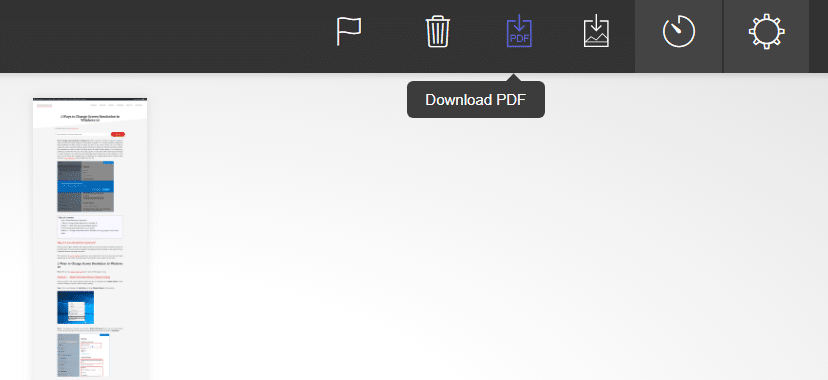
6. Der Screenshot wird in Ihrem Downloads-Ordner gespeichert . Sie können das Verzeichnis jedoch in den Optionen ändern.
SEITE SCREENSHOT
Wenn Sie nur die Webseiten in Mozilla Firefox erfassen müssen, ist Page Screenshot ein erstaunliches Add-On. Fügen Sie es einfach in Ihrem Firefox-Browser hinzu und vermeiden Sie das Herunterladen von Software zum Aufnehmen von Screenshots. Mit Page Screenshot können Sie ganz einfach Scroll-Screenshots von Webseiten erstellen und auch deren Qualität bestimmen.
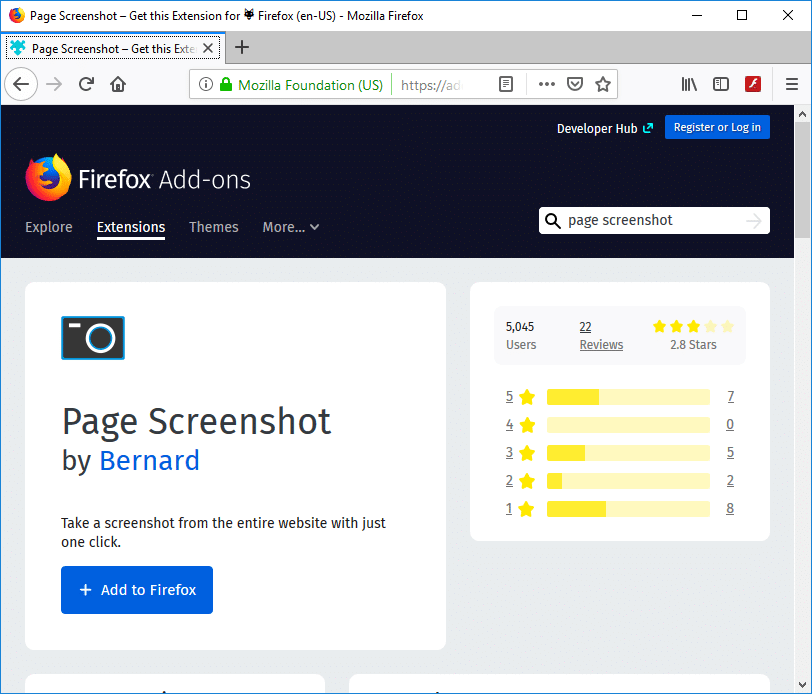
Dies waren einige einfach zu verwendende Software und Erweiterungen, mit denen Sie einfach und effizient Scroll-Screenshots auf Ihrem Windows-Computer erstellen können.
Empfohlen:
- 2 Möglichkeiten zum Ändern der Bildschirmauflösung in Windows 10
- So starten Sie das private Surfen in Ihrem bevorzugten Browser
- 4 Möglichkeiten zum Deaktivieren von Startprogrammen in Windows 10
- So ändern Sie das Standardbetriebssystem im Dual-Boot-Setup
Ich hoffe, die obigen Schritte waren hilfreich und Sie können jetzt ganz einfach Scroll-Screenshots in Windows 10 erstellen . Wenn Sie jedoch noch Fragen zu diesem Tutorial haben, können Sie diese gerne im Kommentarbereich stellen.
